Windows 11でのブルースクリーン(BSoD)を強制する5つの方法

Windows 11でBSoDを強制したいですか?コンピュータの問題をトラブルシューティングしていて、ハードウェアの問題が関係していると思われる場合、ブルースクリーンエラーを強制することで詳細なログファイルを含むクラッシュダンプが生成され、PCがハードウェア障害を受けているかをテストできます。
ドライバーエラーも解決できます。時には、ドライバーの更新がシステムの不安定性を引き起こし、クラッシュやBSoDを引き起こすことがあります。このような状況では、システムクラッシュを強制することで問題のあるドライバーソフトウェアを特定し、それに応じて修正することができます。
Windows 11でBSoDを作成するにはどうすればよいですか?
ヒント: 進める前に、重要なファイルが外部ドライブやクラウドストレージサービスにバックアップされていることを確認してください。何か問題が起きたときのために、復元ポイントを作成してください。
1. タスクマネージャーを使用して
-
Windowsキーを押し、検索バーにタスクマネージャーと入力して開くをクリックします。
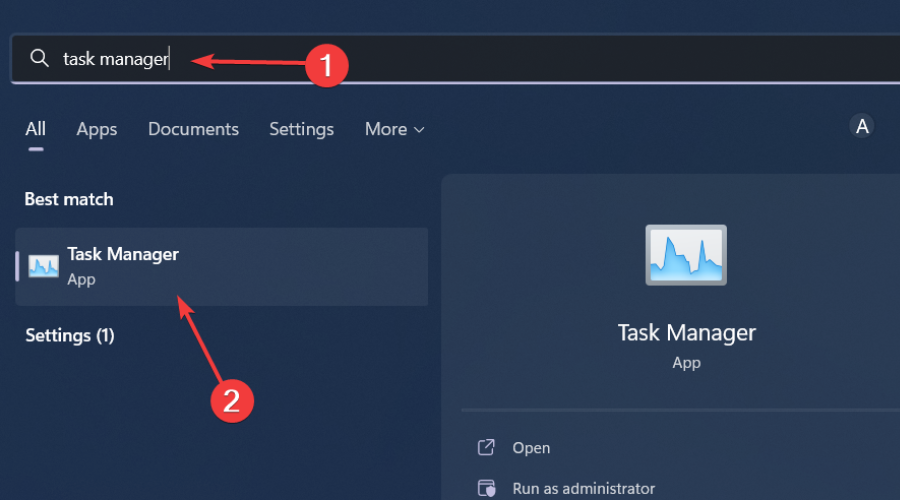
- プロセスタブに移動し、Service Host: DCOM Server Process Launcherを見つけて右クリックし、タスクの終了を選択します。
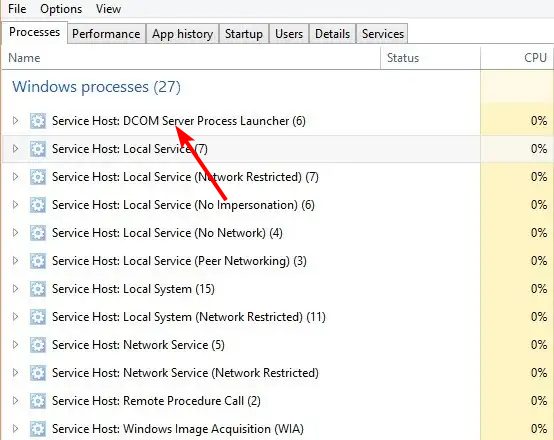
- 次のプロンプトで保存されていないデータを放棄してシャットダウンのボックスにチェックを入れ、シャットダウンを押します。
-
ブルースクリーンが表示されるはずです。
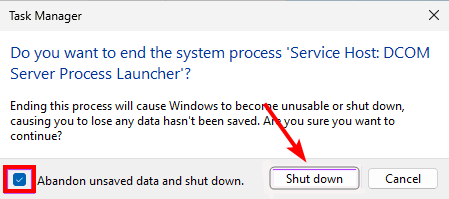
2. コマンドプロンプトを使用して
-
Windowsキーを押し、検索バーにcmdと入力して管理者として実行をクリックします。
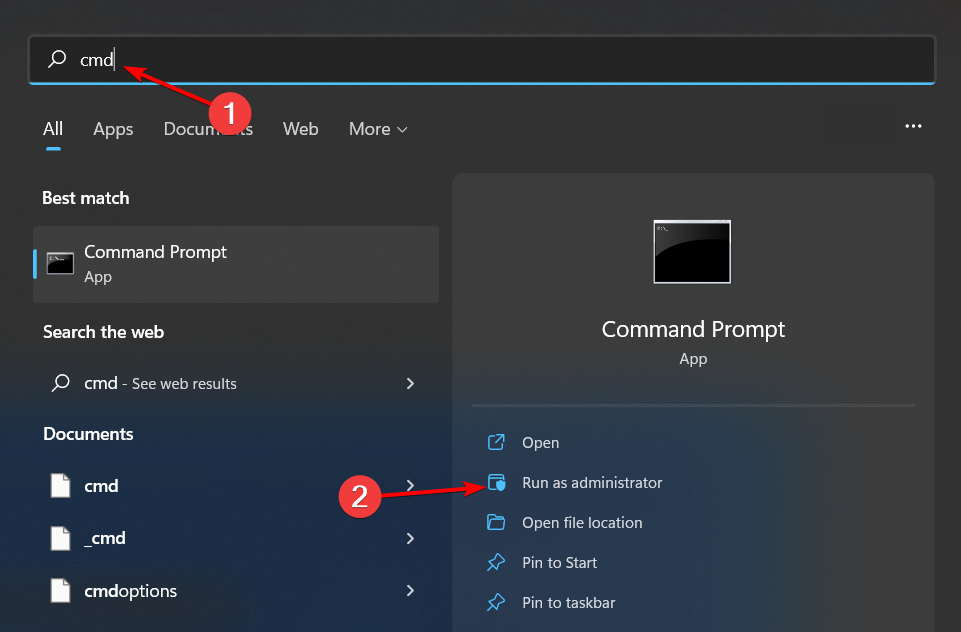
-
次のコマンドを入力し、Enterを押します:
taskkill /IM svchost.exe /f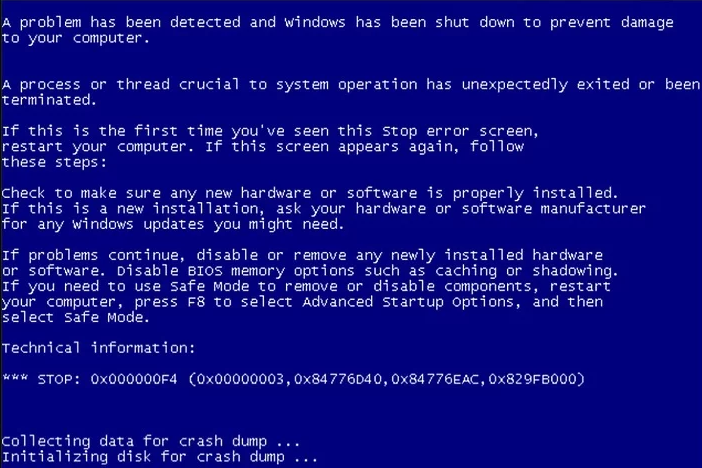
- BSoD画面が表示されるはずです。
3. Windows PowerShellを使用して
-
Windowsキーを押し、検索バーにPowerShellと入力して管理者として実行をクリックします。
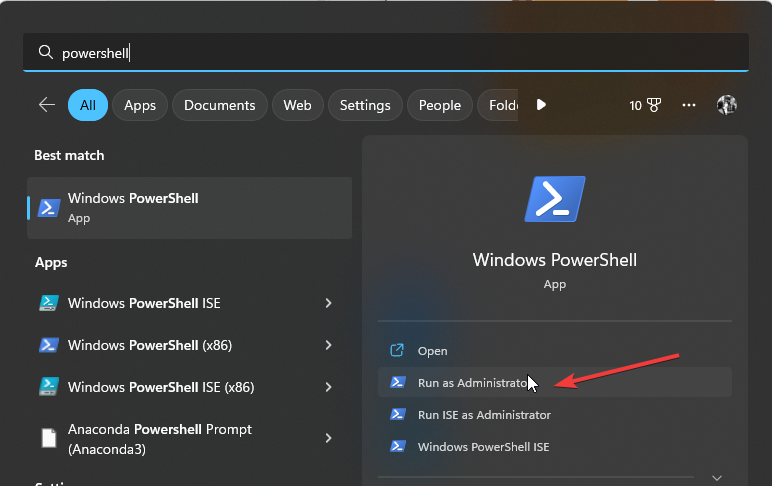
-
次のコマンドを入力し、Enterを押します:
wininit
このトピックの詳細を読む
- MicrosoftはWindows 11のセキュリティ向上のためにJScriptをJScript9Legacyに置き換えました
- Windows 11 Build 27898は小さなタスクバーアイコン、クイックリカバリー、よりスマートな共有を追加しました
- Windows 11 Build 27898バグが古典的なVista起動音を再び持ち返しました
- Windows 11 Build 22631.5696は重要な修正と共にBetaチャネルに展開されます
4. レジストリエディタを使用して
- Windows + Rキーを押して実行コマンドを開きます。
-
ダイアログボックスにregeditと入力し、Enterを押します。
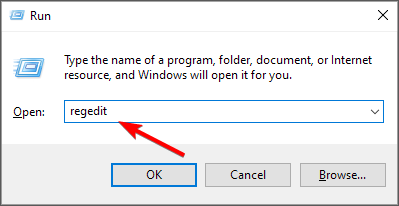
-
USBキーボードのための次の場所に移動します:
HKEY_LOCAL_MACHINE\SYSTEM\CurrentControlSet\Services\kbdhid\ParametersHKEY_LOCAL_MACHINE\SYSTEM\CurrentControlSet\services\i8042prt\Parameters - Parametersを右クリックし、新規>DWORD (32ビット)値を選択して、C rashOnCtrlScrollと名付けます。
- ダブルクリックして、値のデータに1を入力し、Enterを押してください。
結果が不確かであるため、編集する前にレジストリのバックアップを取ることを確認してください。
5. ショートカットを作成して
-
デスクトップの空白部分を右クリックし、新規>ショートカットを選択します。
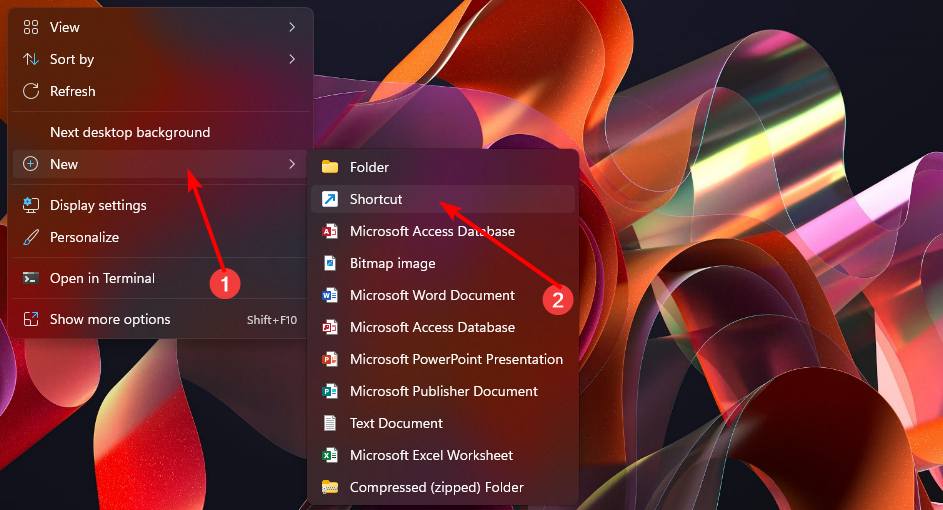
-
位置エントリにtaskkill /IM svchost.exe /fと入力し、次へをクリックします。
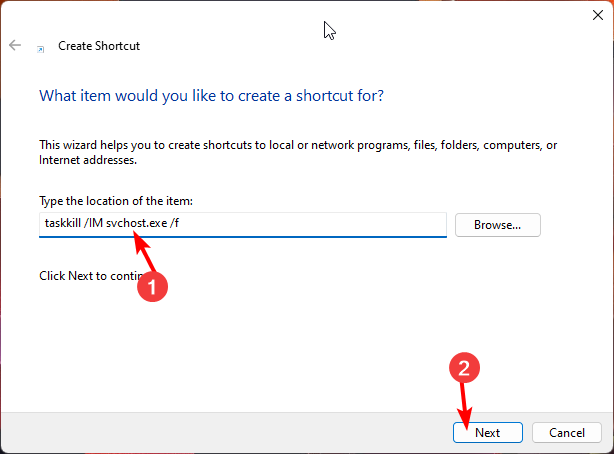
-
ショートカットにBSoDクラッシュと名付け、完了をクリックします。
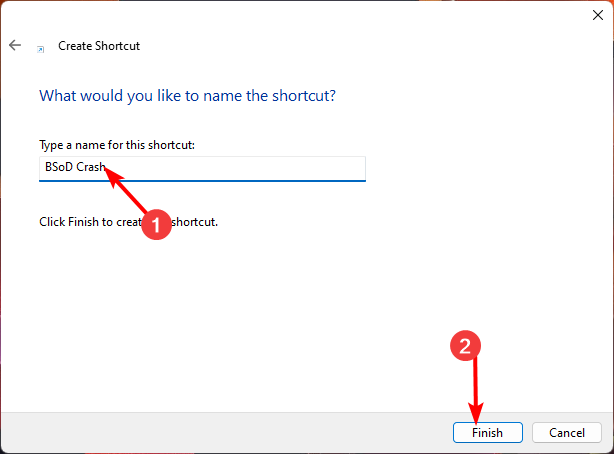
- 作成したばかりのショートカットを右クリックし、プロパティを選択します。
- **詳細ボタンをクリックします。
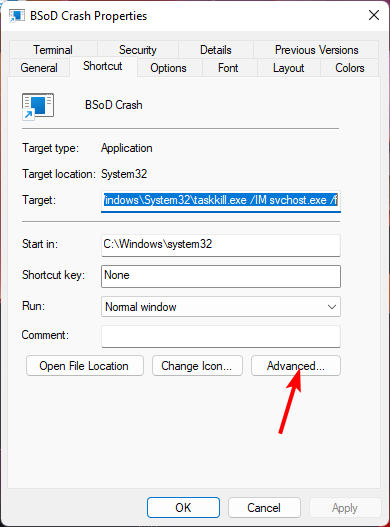
- 詳細プロパティダイアログで、管理者として実行のボックスにチェックを入れ、OKを押します。
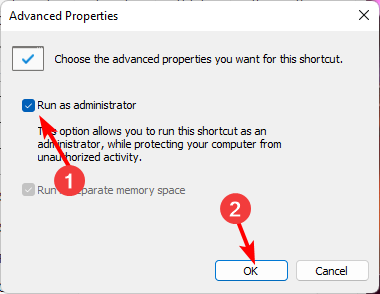
-
最後に、適用とOKをクリックします。
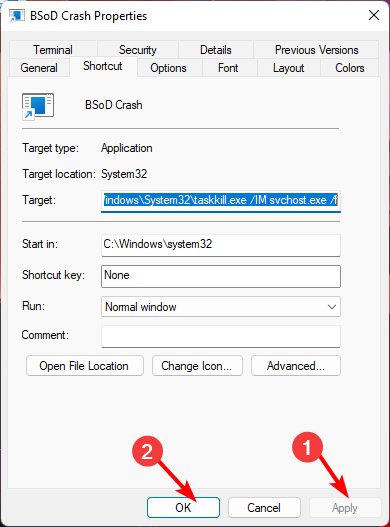
- エラーをトリガーするには、ショートカットをダブルクリックするだけです。
作成したBSoDエラーを解消するには、PCを再起動してください。
どのハードウェアがブルースクリーン障害を引き起こすのか?
- ドライバーの問題 – ドライバーエラーはBSoDエラーの主な原因です。1つのドライバーが正しく動作しないと、競合が発生し、システム全体がクラッシュする可能性があります。
- 故障したハードウェア – ハードドライブが故障している可能性があり、これはオペレーティングシステムやアプリケーションからの新しいデータ要求に対して対応できないことを意味します。
- 不良メモリ – 不良メモリモジュールまたはメモリスロットの1つがRAMを読み取れない場合も、厄介なデススクリーンを引き起こす可能性があります。
Windows 11でBSoDトラブルシューティングを実行するにはどうすればいいですか?
Microsoftには独自の組み込みBSoDトラブルシューティングツールがありますが、あまりにも基本的だと感じる場合、より高度なBSoD修正ツールも使用できます。これらは迅速かつ徹底的で、エラーが再発する可能性を減らします。
これで完了です。これは、どんなオタクでも簡単に実行できる簡単なトリックです。デスボタンのタッチがすべての問題を解決する理想的な解決策ではないかもしれませんが、考えてみると、単なる面白いトリックではありません。
ソフトウェアの安全性をテストし、発生する前にcldft.sysなどのBSoDエラーを修正するための素晴らしい方法でもあります。
エラーを確認したい場合でも、単に友達にいたずらを仕掛けたい場合でも、これらの手順はきっと役立つでしょう。しかし、より安全な選択肢として偽のエラーを試みることを検討したいかもしれません。
あなたはPCで意図的にエラーを引き起こすことを考えたことがありますか?この問題に関するあなたの考えを下のコメント欄で教えてください。











